Facebook សម្របសម្រួលទំនាក់ទំនងរវាងអ្នកប្រើប្រាស់ ការចែករំលែកទិន្នន័យពហុព័ត៌មាន រក្សាទំនាក់ទំនងសង្គម និងការកម្សាន្តតាមអ៊ីនធឺណិត។ ជាមួយនឹងអ្នកប្រើប្រាស់សកម្ម 2,5 ពាន់លាននាក់ វាគឺជាបណ្តាញសង្គមដ៏ធំបំផុតមួយនៅក្នុងពិភពលោក។ ទោះបីជាដូច្នេះក៏ដោយ អ្នកប្រហែលជាមានហេតុផលរបស់អ្នកដែលចង់ចាកចេញពីបណ្តាញ ហើយនោះហើយជាមូលហេតុដែលអ្នកនឹងឃើញនៅទីនេះពីរបៀបលុបគណនី Facebook ។
ស្រលាញ់ ឬស្អប់ Facebook ប្រសិនបើអ្នកមានវាគ្រប់គ្រាន់ហើយនោះ គ្មានអ្វីងាយស្រួលជាងការចេញពីវានោះទេ។ យ៉ាងណាមិញ សព្វថ្ងៃនេះ មានជម្រើសច្រើនជាងគ្រប់គ្រាន់ ហើយបណ្តាញខ្លួនវាលែងមានទំនាក់ទំនងជាមួយមិត្តភ័ក្តិរបស់អ្នកទៀតហើយ ដែលអាចរំខានអ្នកបាន ព្រោះមានខ្លឹមសារ និងការផ្សាយពាណិជ្ជកម្មដែលបានណែនាំច្រើនជាងការបង្ហោះរបស់ពួកគេ។ អ្នកអាចបិទ ឬលុបគណនី Facebook របស់អ្នកទាំងស្រុង។ ភាពខុសគ្នាគឺជាក់ស្តែង។
អ្នកអាចចាប់អារម្មណ៍
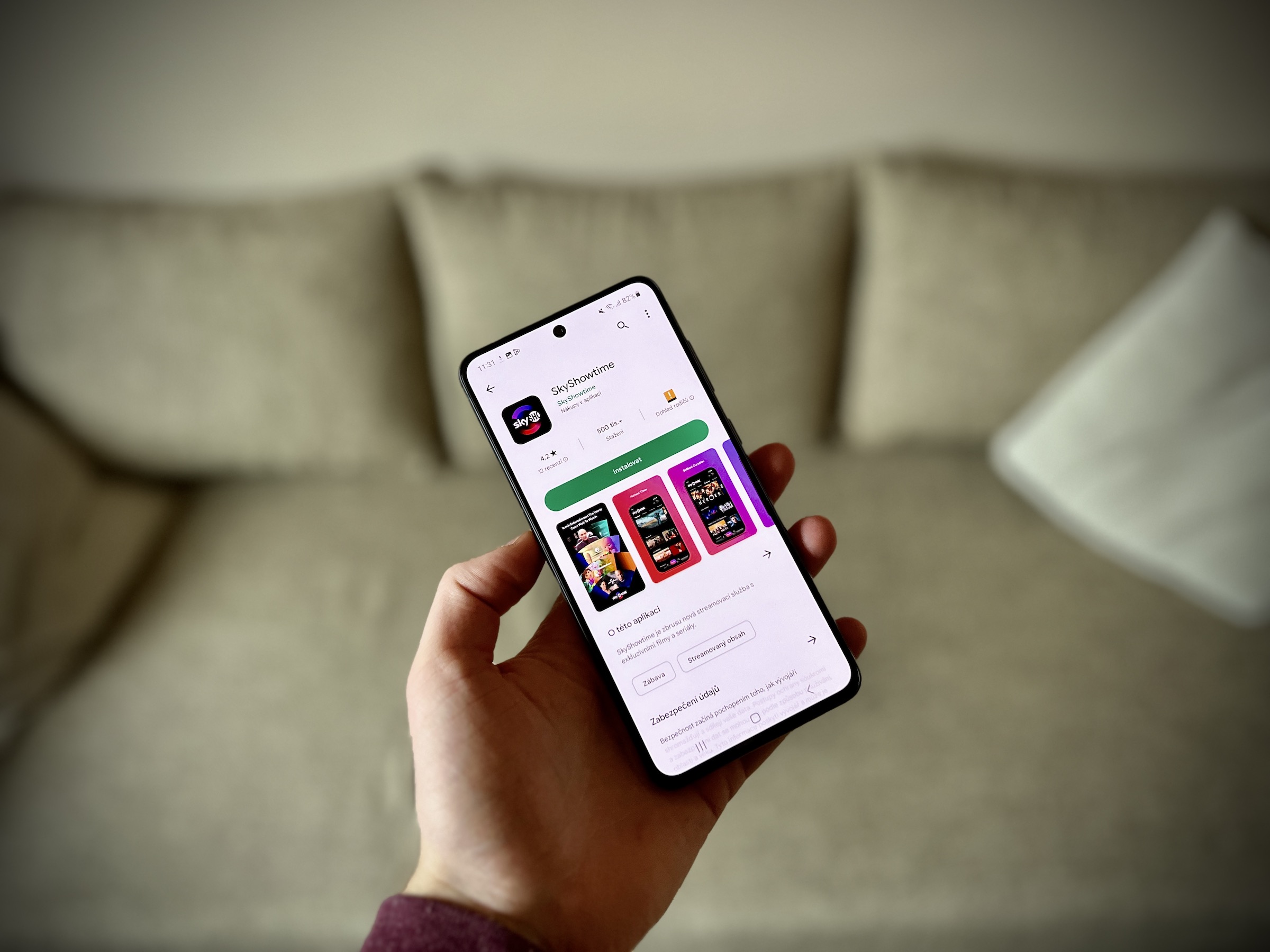
នៅពេលអសកម្ម អ្នកអាចដំណើរការគណនីរបស់អ្នកឡើងវិញបានគ្រប់ពេល ទោះបីជាមនុស្សនឹងមិនអាចមើលបន្ទាត់ពេលវេលារបស់អ្នក ឬស្វែងរកអ្នកក៏ដោយ។ ដូចជាសារដែលបានផ្ញើ និងមួយចំនួនផ្សេងទៀត។ informace នឹងឃើញបន្ថែមទៀត។ ទោះយ៉ាងណាក៏ដោយ នៅពេលដែលអ្នកលុបគណនីរបស់អ្នក អ្នកនឹងមិនអាចចូលប្រើវាបានទៀតទេ។ ខ្លះ informaceដូចជាប្រវត្តិសារ មិនត្រូវបានរក្សាទុកនៅលើគណនីរបស់អ្នកទេ ដូច្នេះសូម្បីតែក្នុងករណីនេះ មិត្តភ័ក្តិនៅតែអាចចូលប្រើសារដែលអ្នកបានផ្ញើ សូម្បីតែបន្ទាប់ពីលុបគណនីក៏ដោយ។
ការបិទ Facebook ជាបណ្ដោះអាសន្ន
- នៅផ្នែកខាងស្តាំខាងលើនៃ Facebook ចុចលើរូបភាព Profile របស់អ្នក។
- ជ្រើសរើស ការកំណត់ និងឯកជនភាព ហើយចុចលើ ណាសវែន.
- ប្រសិនបើអ្នកមានមជ្ឈមណ្ឌលគណនីនៅក្នុងម៉ឺនុយការកំណត់នៅផ្នែកខាងលើខាងឆ្វេង អ្នកអាចបិទគណនីរបស់អ្នកដោយផ្ទាល់នៅក្នុងមជ្ឈមណ្ឌលគណនី។ ប្រសិនបើអ្នកមានមជ្ឈមណ្ឌលគណនីនៅក្នុងម៉ឺនុយការកំណត់នៅខាងក្រោមខាងឆ្វេង អ្នកអាចបិទដំណើរការគណនីនៅក្នុងការកំណត់ Facebook ។
ការបិទដំណើរការនៅក្នុងមជ្ឈមណ្ឌលគណនី -> ការកំណត់គណនី -> ព័ត៌មានផ្ទាល់ខ្លួន -> ភាពជាម្ចាស់គណនី និងការកំណត់ -> ការបិទដំណើរការ ឬលុបចេញ -> បិទគណនី។
ការបិទការកំណត់ Facebook -> ឯកជនភាព -> របស់អ្នក។ informace នៅលើ Facebook - ការធ្វើឱ្យសកម្ម និងការដកយកចេញ -> បិទគណនី -> បន្តបិទគណនី
អ្នកអាចដំណើរការគណនី Facebook របស់អ្នកឡើងវិញបានគ្រប់ពេល។ គ្រាន់តែចូលទៅ Facebook ឬប្រើគណនី Facebook របស់អ្នកដើម្បីចូលទៅសេវាកម្មផ្សេងទៀត។
របៀបលុប Facebook ជាអចិន្ត្រៃយ៍
នៅពេលអ្នកអនុវត្តជំហាននេះ អ្នកនឹងមិនអាចដំណើរការគណនីរបស់អ្នកឡើងវិញបានទេ ហើយអ្នកមិនអាចប្រើ Facebook Messenger បានទេ ហើយការចូល Facebook របស់អ្នកនឹងដំណើរការ (ដូចជា Spotify ជាដើម)។ កម្រងព័ត៌មាន រូបថត ការបង្ហោះ វីដេអូ និងអ្វីៗផ្សេងទៀតដែលអ្នកបានបញ្ចូលនឹងត្រូវលុបចេញ។ វាគ្មានប្រយោជន៍ទេ អ្នកនឹងមិនទៅណាទេ។ អ្នកអាចបោះបង់ការលុបគណនីក្នុងរយៈពេល 30 ថ្ងៃចាប់ពីពេលដែលអ្នកចាប់ផ្តើមការលុប។ បន្ទាប់ពី 30 ថ្ងៃគណនីនិងទាំងអស់។ informace វានឹងត្រូវបានលុបជាអចិន្ត្រៃយ៍ ហើយអ្នកនឹងមិនអាចយកវាមកវិញបានទេ។ ដើម្បីលុបគណនីរបស់អ្នក សូមចូលទៅកាន់វាក្នុងរយៈពេល 30 ថ្ងៃ ហើយចុចលើវា។ មិនធ្វើវិញលុប.
អ្នកអាចចាប់អារម្មណ៍
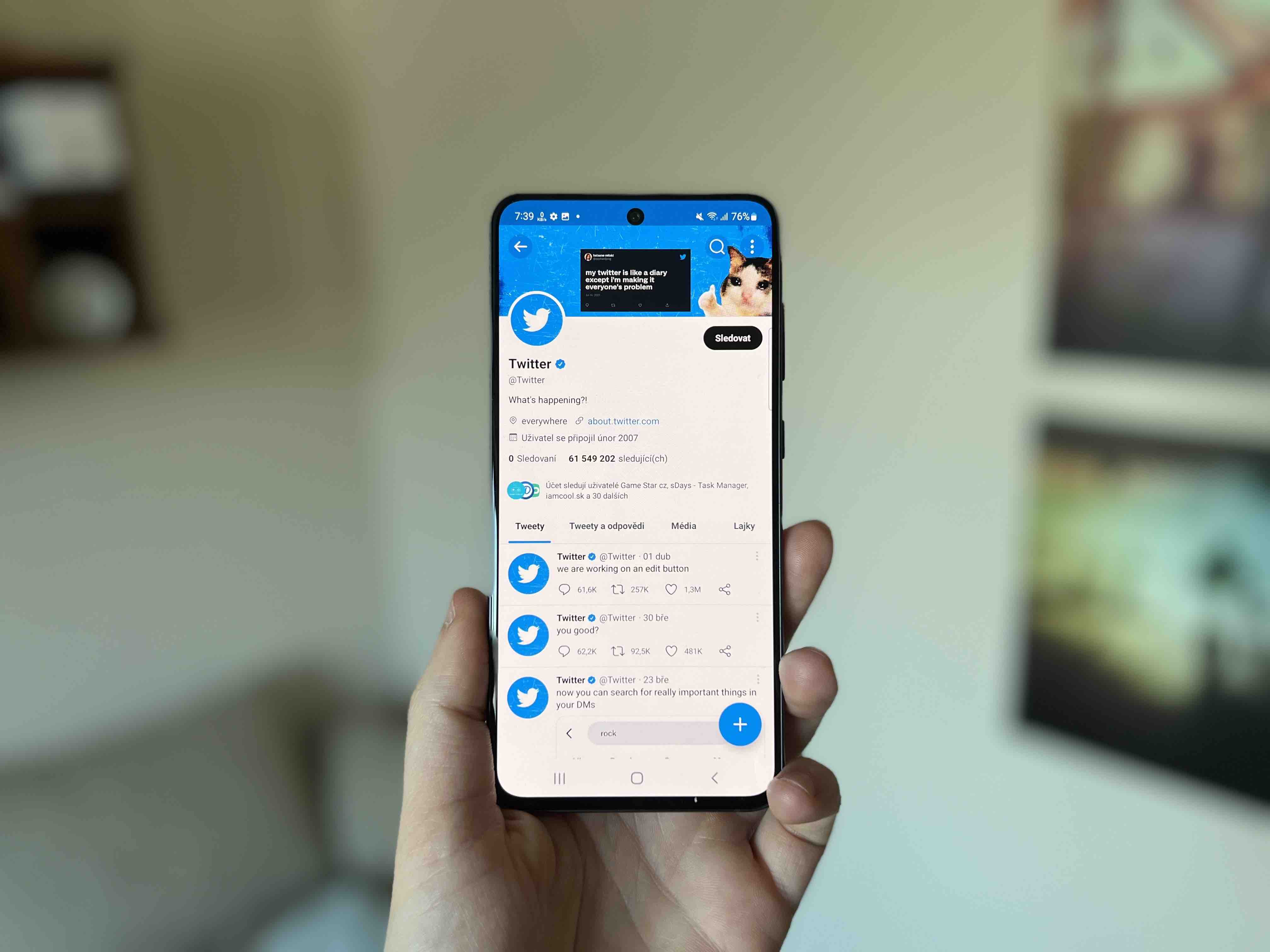
របៀបលុបគណនី Facebook នៅក្នុងមជ្ឈមណ្ឌលគណនី
- នៅផ្នែកខាងស្តាំខាងលើនៃ Facebook ចុចលើរូបភាព Profile របស់អ្នក។
- ជ្រើសរើស ការកំណត់ និងឯកជនភាព ហើយចុចលើ ណាសវែន.
- នៅផ្នែកខាងលើខាងឆ្វេងនៃអេក្រង់ ចុចលើ មជ្ឈមណ្ឌលគណនី.
- នៅក្នុងការកំណត់គណនីចុចលើ ទិន្នន័យផ្ទាល់ខ្លួន.
- ចុចលើ ភាពជាម្ចាស់គណនី និងការកំណត់.
- ចុចលើ ការធ្វើឱ្យសកម្មឬការដកយកចេញ.
- ជ្រើសរើសគណនី ឬទម្រង់ដែលអ្នកចង់លុប។
- ជ្រើសរើស លុបគណនី.
- ចុចលើ បន្ត ហើយធ្វើតាមការណែនាំ។ ជាចុងក្រោយ បញ្ជាក់ការលុប។
របៀបលុបគណនី Facebook ក្នុងការកំណត់ Facebook
- នៅផ្នែកខាងស្តាំខាងលើនៃ Facebook ចុចលើរូបភាព Profile របស់អ្នក។
- ជ្រើសរើស ការកំណត់ និងឯកជនភាព ហើយចុចលើ ណាសវែន.
- ចុចលើ របស់អ្នក informace នៅលើបណ្ដាញសង្គមហ្វេសប៊ុក.
- ចុចលើ ការធ្វើឱ្យសកម្ម និងការដកយកចេញ.
- ជ្រើសរើស លុបគណនី ហើយចុចលើ បន្តលុបគណនី.
- ចុចលើ លុបគណនីបញ្ចូលពាក្យសម្ងាត់ហើយចុចលើ បន្ត.
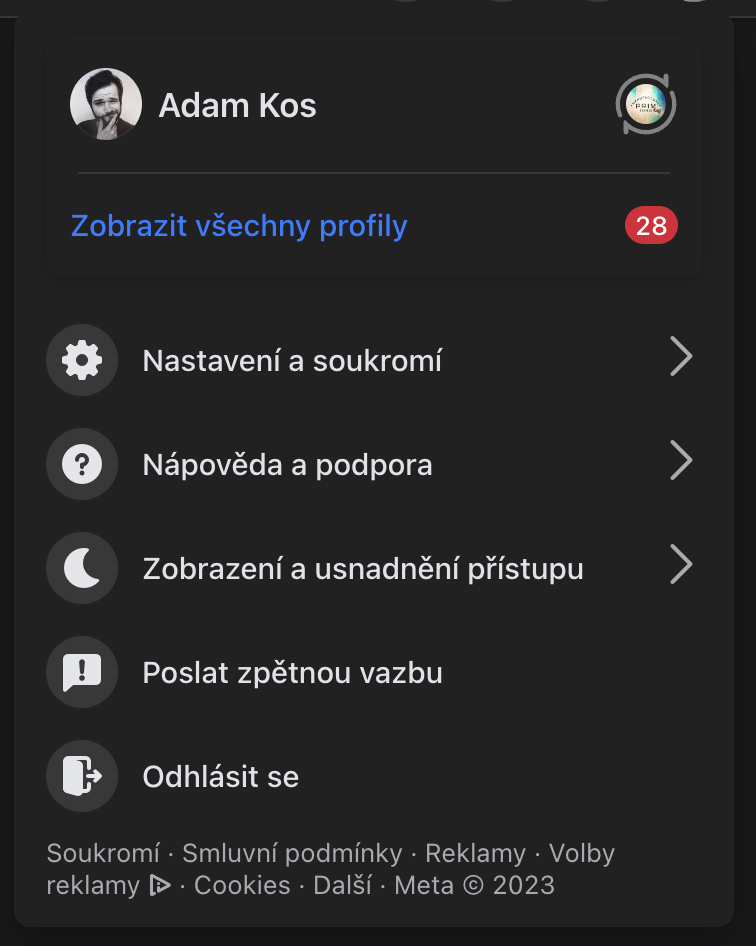
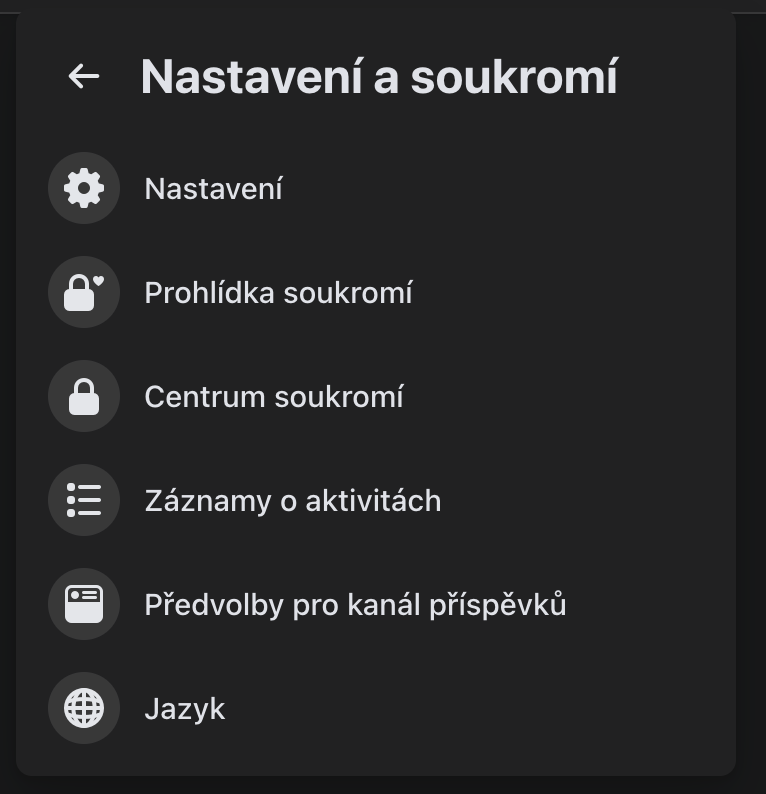
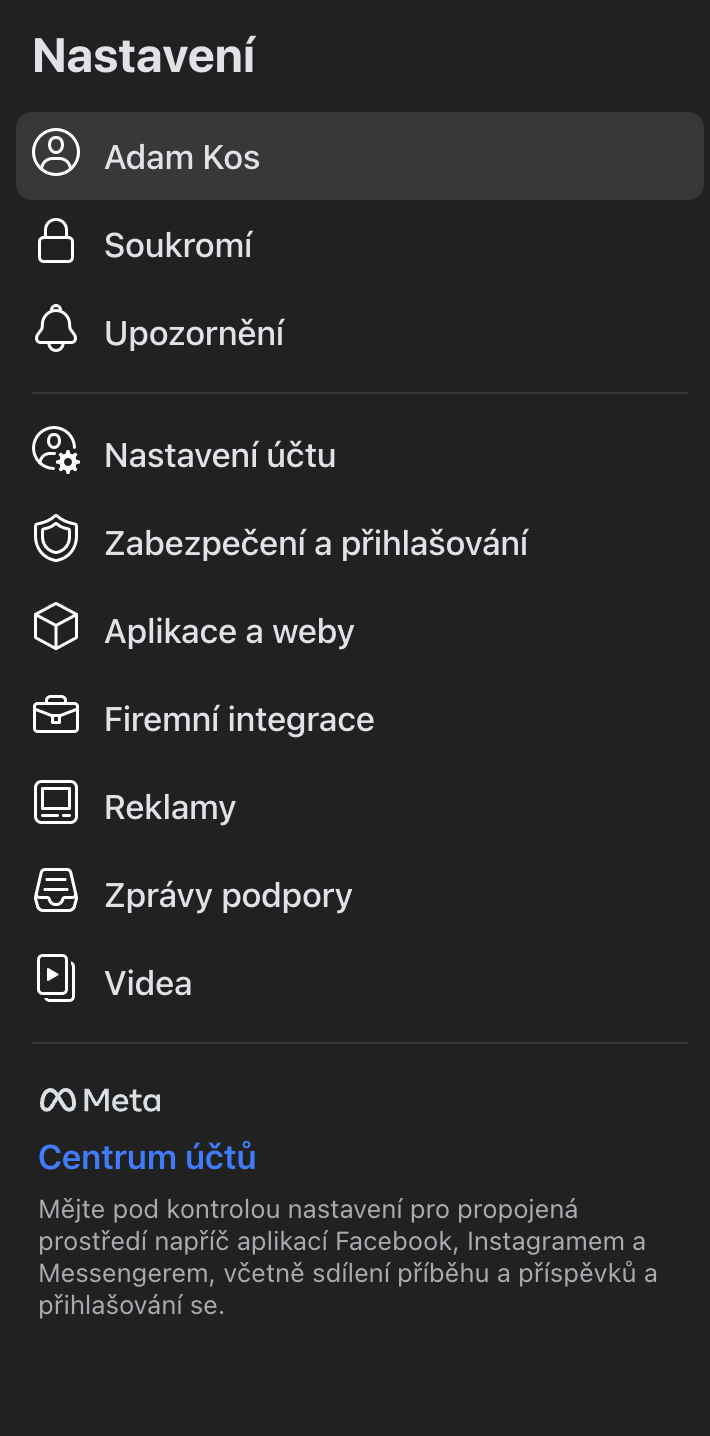
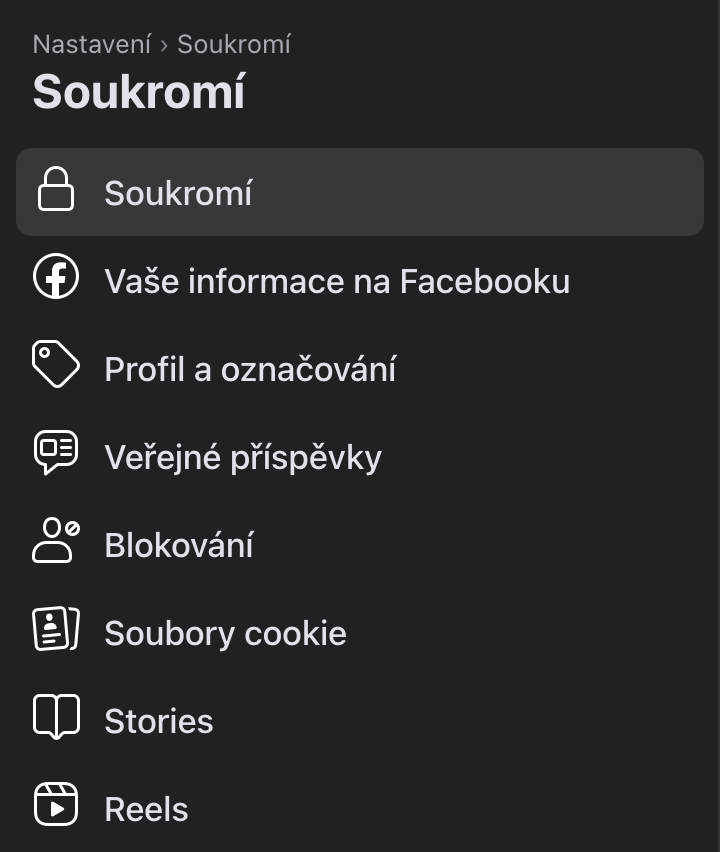
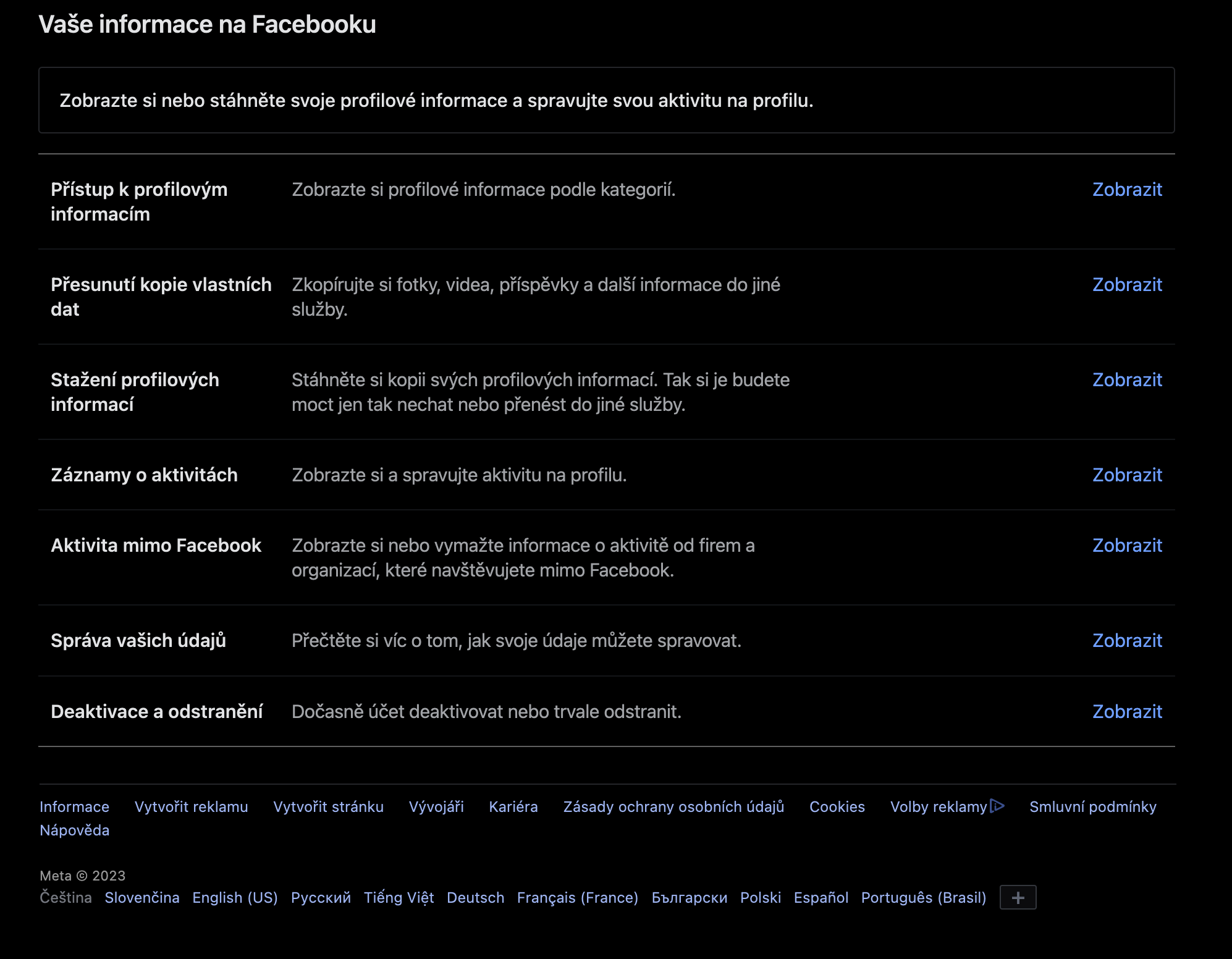
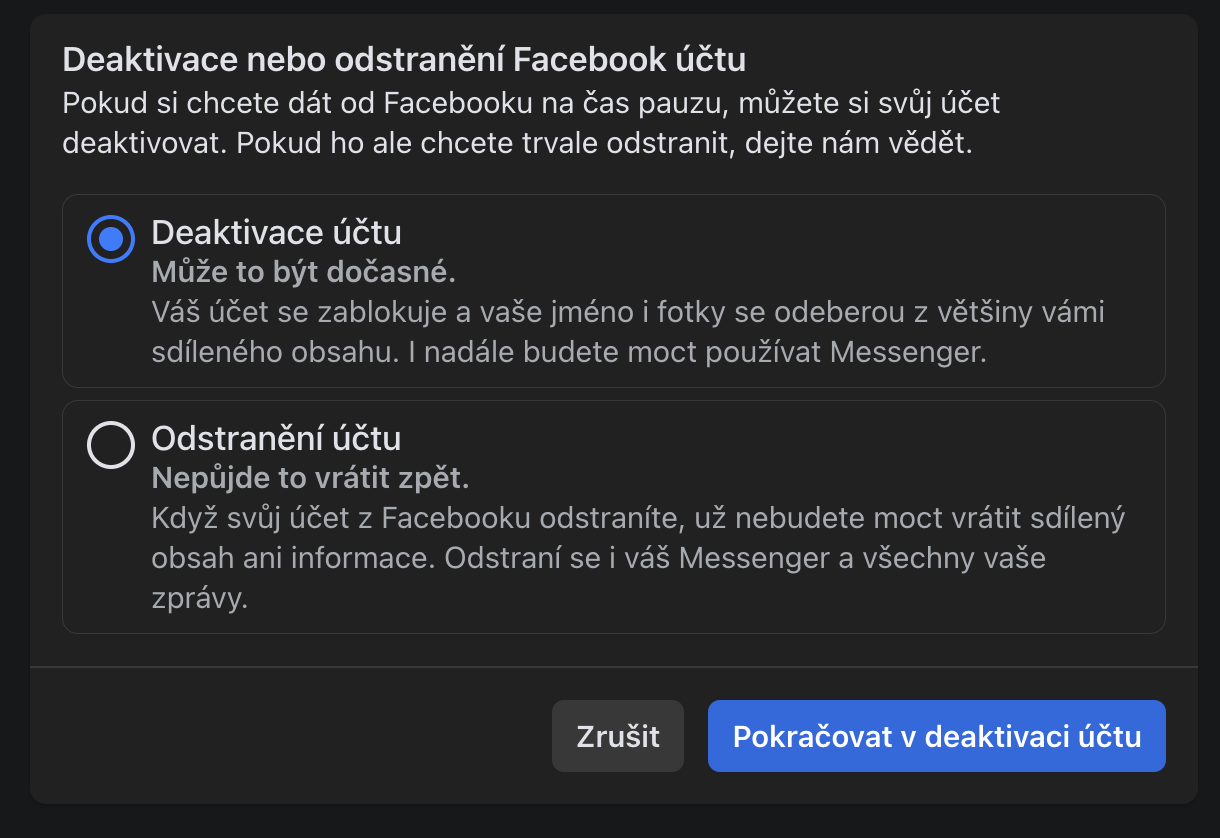
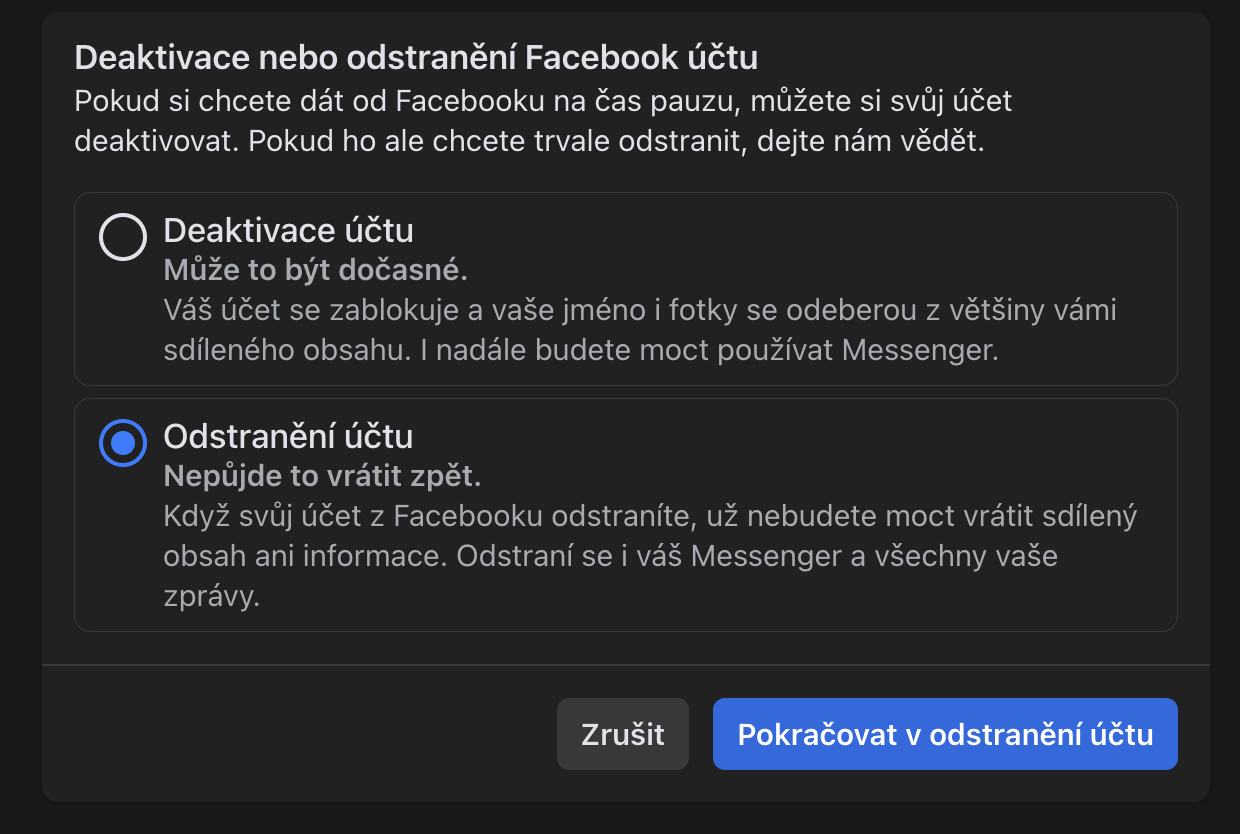




សួស្តី តើអ្នកណាមានការណែនាំអំពីរបៀបលុបគណនី FB ប្រសិនបើខ្ញុំមិនមានបន្ទាត់ចុងក្រោយជាមួយនឹងជម្រើស "បិទដំណើរការ និងលុប"? ដូចជាធ្ងន់ធ្ងរវាមិននៅទីនោះទេ។ ខ្ញុំបានធ្វើការលើរូបភាព 5/7 ខាងលើនៅក្នុងអត្ថបទ ប៉ុន្តែម៉ឺនុយបញ្ចប់ដោយ "គ្រប់គ្រងទិន្នន័យរបស់អ្នក" ។
ខ្ញុំមិនបានជួបប្រទះនឹងការខកចិត្តច្រើនជាងនេះក្នុងរយៈពេលយូរ។
សូមអរគុណ។